 
qui puoi trovare qualche risposta ai tuoi dubbi. Se l'argomento che ti interessa non è presente, ti prego di segnalarmelo. Per tradurre questo tutorial ho usato PSP X. Questo tutorial è una creazione di ©Titoune e non può essere copiato su altri siti nè essere offerto per il download. Lo stesso vale per la mia traduzione. Grazie ai creatori dei tubes che mettono a disposizione il loro lavoro in vari gruppi di condivisione. Rispetta il lavoro degli autori, non cambiare il nome del file e non cancellare il watermark. Occorrente: Materiale qui L'immagine del paesaggio "001" è una creazione http://nearestoreblog.blogspot.it Super scrap Gli elementi scrap sono una creazione http://bldesign-digiscrap.blogspot.com/ Fantasy Moments Tube utilizzato per l'animazione "coelhinhoAmarelinho_byalice" è di @Alice K. Filtri: consulta, se necessario, la mia sezione filtri qui Filters Unlimited 2.0 qui Mehdi - Kaleidoscope 2.1 qui Mura's Seamless - Shift at Arch qui Plugin AB 07 qui Animation Shop qui  1. Apri una nuova immagine trasparente 750 x 600 pixels. Selezione>Seleziona tutto. 2. Apri l'immagine 001, e vai a Modifica>Copia. Torna al tuo lavoro e vai a Modifica>Incolla nella selezione. Mantieni selezionato. 3. Livelli>Nuovo livello raster. Apri l'elemento FM-Sweet-Easter-Element-42 e vai a Modifica>Copia. Torna al tuo lavoro e vai a Modifica>Incolla nella selezione. Selezione>Deseleziona. 4. Immagine>Ridimensiona, al 75%, tutti i livelli non selezionato. Sposta  la cornice in alto a sinistra. la cornice in alto a sinistra. 5. Effetti>Plugins>Mehdi - Kaleidoscope 2.1. 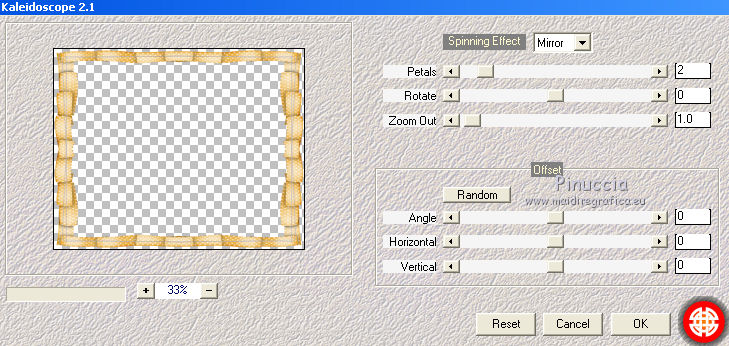 6. Immagine>Ridimensiona, al 90%, tutti i livelli non selezionato. Non spostarlo. 7. Effetti>Effetti geometrici>Cilindro orizzontale.  8. Attiva lo strumento Bacchetta magica  , tolleranza 20, , tolleranza 20,e clicca al centro della cornice per selezionarla. Selezione>Modifica>Espandi - 5 pixels. 9. Livelli>Nuovo livello raster. Livelli>Disponi>Sposta giù. 10. Attiva nuovamente l'immagine "001" e vai a Modifica>Copia. Torna al tuo lavoro e vai a Modifica>Incolla nella selezione. Selezione>Deseleziona. 11. Attiva il livello della cornice. Effetti>Effetti 3D>Sfalsa ombra, con il colore #1d5985.  Ripeti l'Effetto Sfalsa ombra, cambiando verticale e orizzontale con -3. 12. Attiva nuovamente l'elemento FM-Sweet-Easter-Element-42 e vai a Modifica>Copia. Torna al tuo lavoro e vai a Modifica>Incolla come nuovo livello. 13. Immagine>Ridimensiona, al 65%, tutti i livelli non selezionato. 14. Effetti>Effetti di immagine>Scostamento.  15. Effetti>Effetti di riflesso>Specchio rotante.  16. Effetti>Plugins>Mura's Seamless - Shift at Arch, con i settaggi standard. 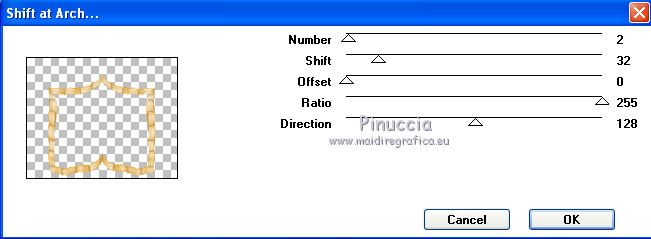 Immagine>Capovolgi. 17. Effetti>Effetti geometrici>Sfera. 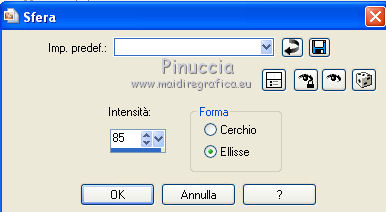 18. Effetti>Effetti di immagine>Scostamento. 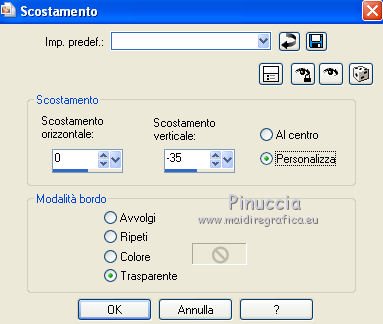 Livelli>Disponi>Sposta giù.  19. Effetti>Effetti 3D>Sfalsa ombra, con i settaggi precedenti. 20. Apri l'elemento FM-Sweet-Easter- Element-56 e vai a Modifica>Copia. Torna al tuo lavoro e vai a Modifica>Incolla come nuovo livello. Spostalo  in alto a destra, come nel mio esempio. in alto a destra, come nel mio esempio.Livelli>Disponi>Sposta giù. 21. Effetti>Effetti 3D>Sfalsa ombra, con i settaggi precedenti. 22. Attiva il livello superiore. Apri l'elemento FM-Sweet-Easter- Element-16 e vai a Modifica>Copia. Torna al tuo lavoro e vai a Modifica>Incolla come nuovo livello. Spostalo  in alto a destra, come nel mio esempio. in alto a destra, come nel mio esempio.23. Effetti>Effetti 3D>Sfalsa ombra, con i settaggi precedenti. 24. Apri l'elemento FM-Sweet-Easter- Element-6 e vai a Modifica>Copia. Torna al tuo lavoro e vai a Modifica>Incolla come nuovo livello. Spostalo  in basso a destra. in basso a destra. 25. Effetti>Effetti 3D>Sfalsa ombra, con i settaggi precedenti. 26. Apri l'elemento FM-Sweet-Easter- Element-11 e vai a Modifica>Copia. Torna al tuo lavoro e vai a Modifica>Incolla come nuovo livello. Spostalo  in basso a sinistra, come nel mio esempio. in basso a sinistra, come nel mio esempio.27. Effetti>Effetti 3D>Sfalsa ombra, con i settaggi precedenti. 28. Apri l'elemento FM-Sweet-Easter- Element-39 e vai a Modifica>Copia. Torna al tuo lavoro e vai a Modifica>Incolla come nuovo livello. Spostalo  in alto a sinistra. in alto a sinistra. 29. Effetti>Effetti 3D>Sfalsa ombra, con i settaggi precedenti. 30. Apri l'elemento FM-Sweet-Easter- Element-71 e vai a Modifica>Copia. Torna al tuo lavoro e vai a Modifica>Incolla come nuovo livello. Spostalo  a sinistra, come nel mio esempio. a sinistra, come nel mio esempio.31. Effetti>Effetti 3D>Sfalsa ombra, con i settaggi precedenti. 32. Apri l'elemento FM-Sweet-Easter- Element-70 e vai a Modifica>Copia. Torna al tuo lavoro e vai a Modifica>Incolla come nuovo livello. Spostalo  a destra. a destra. 33. Effetti>Effetti 3D>Sfalsa ombra, con i settaggi precedenti. 34. Apri l'elemento FM-Sweet-Easter- Element-75 e vai a Modifica>Copia. Torna al tuo lavoro e vai a Modifica>Incolla come nuovo livello. Spostalo  a sinistra, come nel mio esempio. a sinistra, come nel mio esempio.35. Effetti>Effetti 3D>Sfalsa ombra, con i settaggi precedenti. 36. Apri l'elemento FM-Sweet-Easter- Element-76 e vai a Modifica>Copia. Torna al tuo lavoro e vai a Modifica>Incolla come nuovo livello. Spostalo  a destra del precedente. a destra del precedente. 37. Effetti>Effetti 3D>Sfalsa ombra, con i settaggi precedenti. 38. Apri l'elemento FM-Sweet-Easter- Element-3 e vai a Modifica>Copia. Torna al tuo lavoro e vai a Modifica>Incolla come nuovo livello. Spostalo  a sinistra, come nel mio esempio. a sinistra, come nel mio esempio.39. Effetti>Effetti 3D>Sfalsa ombra, con i settaggi precedenti. 40. Apri l'elemento FM-Sweet-Easter- Element-1 e vai a Modifica>Copia. Torna al tuo lavoro e vai a Modifica>Incolla come nuovo livello. Spostalo  a destra. a destra. 41. Effetti>Effetti 3D>Sfalsa ombra, con i settaggi precedenti. 42. Apri l'elemento Word Art 1 e vai a Modifica>Copia. Torna al tuo lavoro e vai a Modifica>Incolla come nuovo livello. Ridimensiona e posiziona a tuo piacimento. 43. Effetti>Effetti 3D>Sfalsa ombra, con i settaggi precedenti. 44. Livelli>Nuovo livello raster. Riempi  con il colore bianco. con il colore bianco.Selezione>Seleziona tutto. Selezione>Modifica>Contrai - 1 pixel. Premi sulla tastiera il tasto CANC. Selezione>Deseleziona. 45. Attiva il livello Raster 1. Modifica>Copia. Selezione>Seleziona tutto. Immagine>Ritaglia la selezione. 46. Immagine>Dimensioni tela - 800 x 650 pixels.  47. Selezione>Seleziona tutto. Livelli>Nuovo livello raster. Livelli>Disponi>Sposta giù. Modifica>Incolla nella selezione. 48. Selezione>Modifica>Contrai - 25 pixels. Selezione>Inverti. 49. Regola>Sfocatura>Sfocatura radiale. 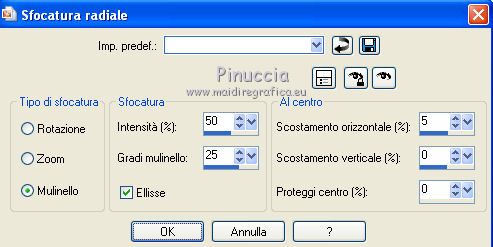 Livelli>Duplica. Immagine>Rifletti. Selezione>Deseleziona. 50. Regola>Sfocatura>Sfocatura gaussiana - raggio 20.  51. Selezione>Seleziona tutto. Selezione>Modifica>Contrai - 25 pixels. Selezione>Inverti. 52. Effetti>Plugins>Filters Unlimited 2.0 - Plugins AB07 - Bit over the place, con i settaggi standard. 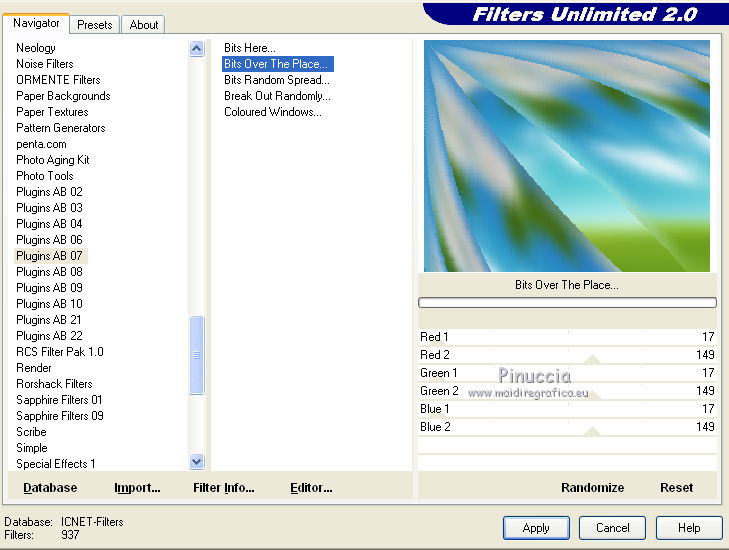 53. Effetti>Effetti 3D>Smusso a incasso. 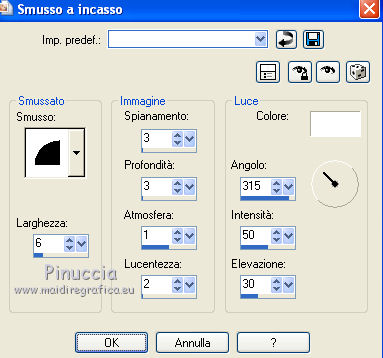 54. Livelli>Nuovo livello raster. Livelli>Disponi>Porta in alto. Riempi  con il colore bianco. con il colore bianco.55. Selezione>Seleziona tutto. Selezione>Modifica>Contrai - 1 pixel. Premi sulla tastiera il tasto CANC. Selezione>Deseleziona. 56. Apri il tube titoune_corner_easter_world e vai a Modifica>Copia. Torna al tuo lavoro e vai a Modifica>Incolla come nuovo livello. 57. Effetti>Effetti 3D>Sfalsa ombra, con i settaggi precedenti. Firma il tuo lavoro. 58. Animazione. Modifica>Copia Unione. Apri Animation Shop e vai a Modifica>Incolla>Incolla come nuova animazione. Modifica>Duplica, e ripeti in modo da avere 3 fotogrammi. Clicca sul primo fotogramma per selezionarlo e vai a Modifica>Seleziona tutto. 59. Apri l'immagine CoelhinhoAmarelinho_byalice, anche questa composta da 3 fotogrammi. Modifica>Seleziona tutto. Modifica>Copia. Attiva il tuo lavoro e vai a Modifica>Incolla>Incolla nel fotogramma selezionato. Posiziona l'animazione come nel mio esempio. 60. Animazione>Proprietà fotogramma e imposta la velocità a 50.  Clicca sul secondo fotogramma per selezionarlo. Animazione>Proprietà fotogramma e imposta la velocità a 20.  Controlla il risultato cliccando su Visualizza  e salva in formato gif. e salva in formato gif. Se hai problemi o dubbi, o trovi un link non funzionante, o anche soltanto per un saluto, scrivimi. 4 Aprile 2012 |


